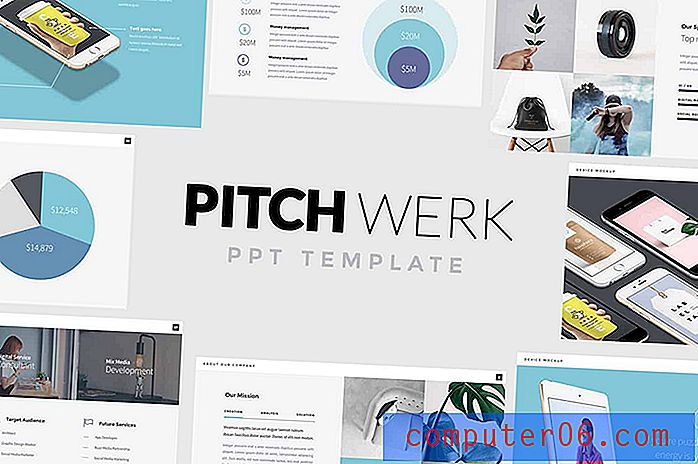So rücken Sie die erste Zeile eines Absatzes in Word 2013 ein
Unterschiedliche Dokumenttypen können unterschiedliche Einstellungen erfordern. Dies ist einer der Gründe, warum Microsoft Word 2013 so viele Anpassungsoptionen bietet. Diese hohe Anzahl von Optionen kann es jedoch schwierig machen, einige der Funktionen zu finden, die Sie möglicherweise benötigen, z. B. die Option, die erste Zeile jedes Absatzes automatisch einzurücken.
Diese Option ist in den Word 2013-Einstellungen vorhanden, Sie haben jedoch möglicherweise Probleme beim Auffinden. Unser Leitfaden unten zeigt Ihnen, wohin Sie gehen müssen, um diese Änderung vorzunehmen, und führt Sie durch die dazu erforderlichen Schritte.
Legen Sie in Word 2013 einen automatischen Einzug für die erste Zeile eines Absatzes fest
Mit den folgenden Schritten wird Ihr Dokument so eingerichtet, dass die erste Zeile jedes neuen Absatzes automatisch um den von Ihnen angegebenen Betrag eingerückt wird. Wir werden in diesem Tutorial 0, 5 Zoll als Beispiel verwenden, aber Sie können einen beliebigen Betrag auswählen.
Schritt 1: Öffnen Sie Microsoft Word 2013. Wenn Sie die Einrückungseinstellungen für ein bereits vorhandenes Dokument bearbeiten möchten, müssen Sie auch in das Dokument klicken und dann Strg + A auf Ihrer Tastatur drücken, um das gesamte Dokument auszuwählen.
Schritt 2: Klicken Sie oben im Fenster auf die Registerkarte Seitenlayout.

Schritt 3: Klicken Sie auf die Schaltfläche Absatzeinstellungen in der unteren rechten Ecke des Absatzabschnitts des Menübands.
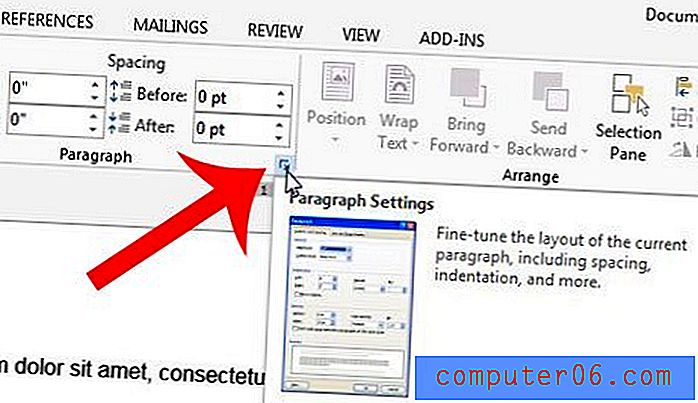
Schritt 4: Klicken Sie auf das Dropdown-Menü unter Spezial und dann auf die Option Erste Zeile .
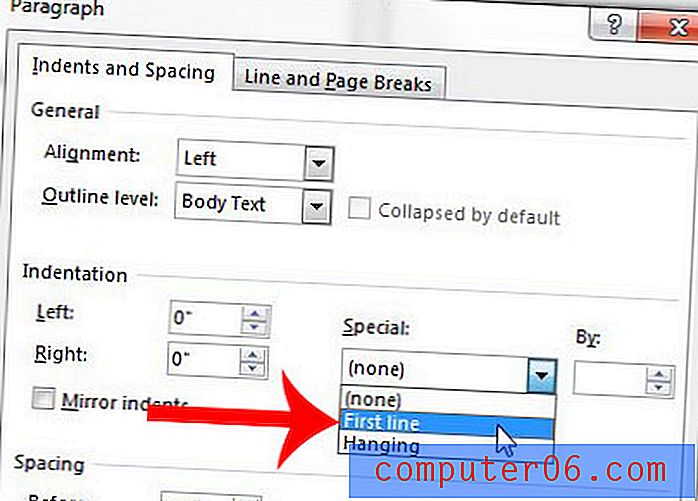
Schritt 5: Sie können den Betrag des Einzugs ändern, indem Sie einen neuen Wert in das Feld unter By eingeben . Der Standardwert ist .5 ″.
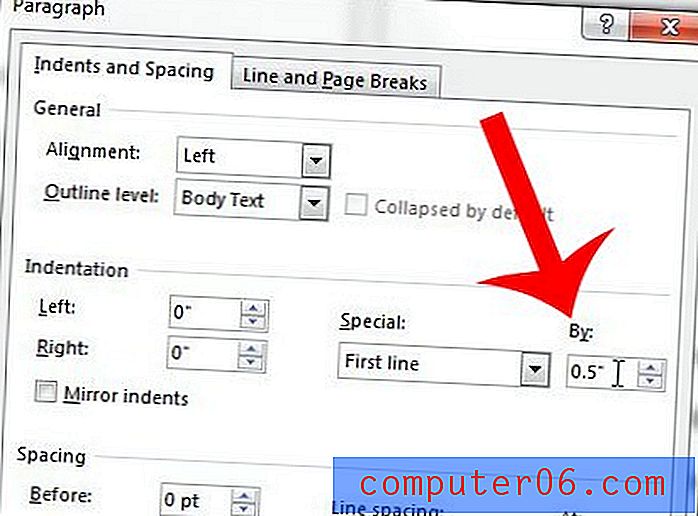
Schritt 6: Klicken Sie unten im Fenster auf die Schaltfläche OK . Beachten Sie, dass diese Änderung nur für Ihr aktuelles Dokument gilt. Wenn Sie dies als Standardverhalten für alle neuen Dokumente in Word 2013 festlegen möchten, müssen Sie unten in diesem Fenster auf die Option Als Standard festlegen klicken, bevor Sie auf die Schaltfläche OK klicken.
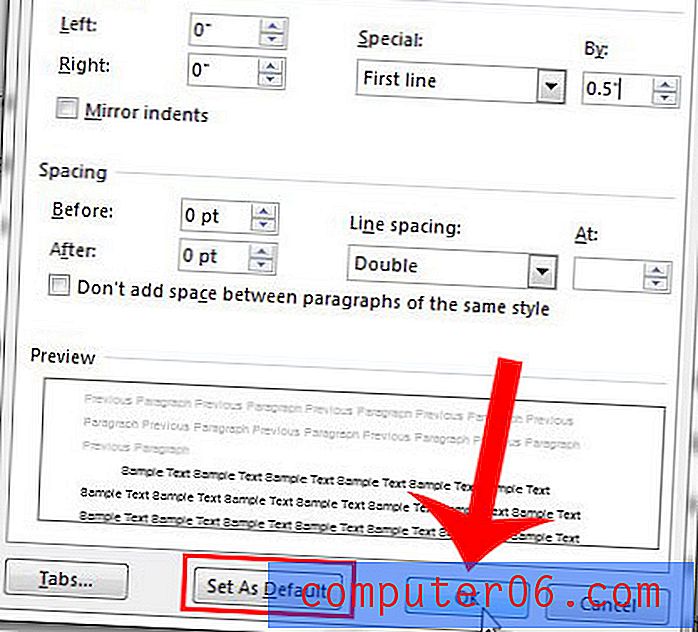
Ist Ihr Dokument zu lang, weil es einen doppelten Abstand hat? Erfahren Sie, wie Sie doppelte Abstände in Word 2013 deaktivieren und die Anzahl der Seiten in Ihrem Dokument reduzieren.